오늘 비가 오네요? 일주일 내내 온다고 하는데, 어떡.... 안녕하세요! 변두리 이야기의 창현입니다. 오늘은 구글 애드 고시보다는 아니지만, 고시 수준이 되어간다는 '네이버에 티스토리 포스트 노출'을 위한 첫 단추! 바로 네이버 웹마스터 도구 등록하는 방법을 알려드리겠습니다.
1. 네이버 웹마스터 도구 페이지 접속
https://searchadvisor.naver.com/
네이버 서치어드바이저
네이버 서치어드바이저와 함께 당신의 웹사이트를 성장시켜보세요
searchadvisor.naver.com
2. 로그인(네이버 아이디로 로그인)
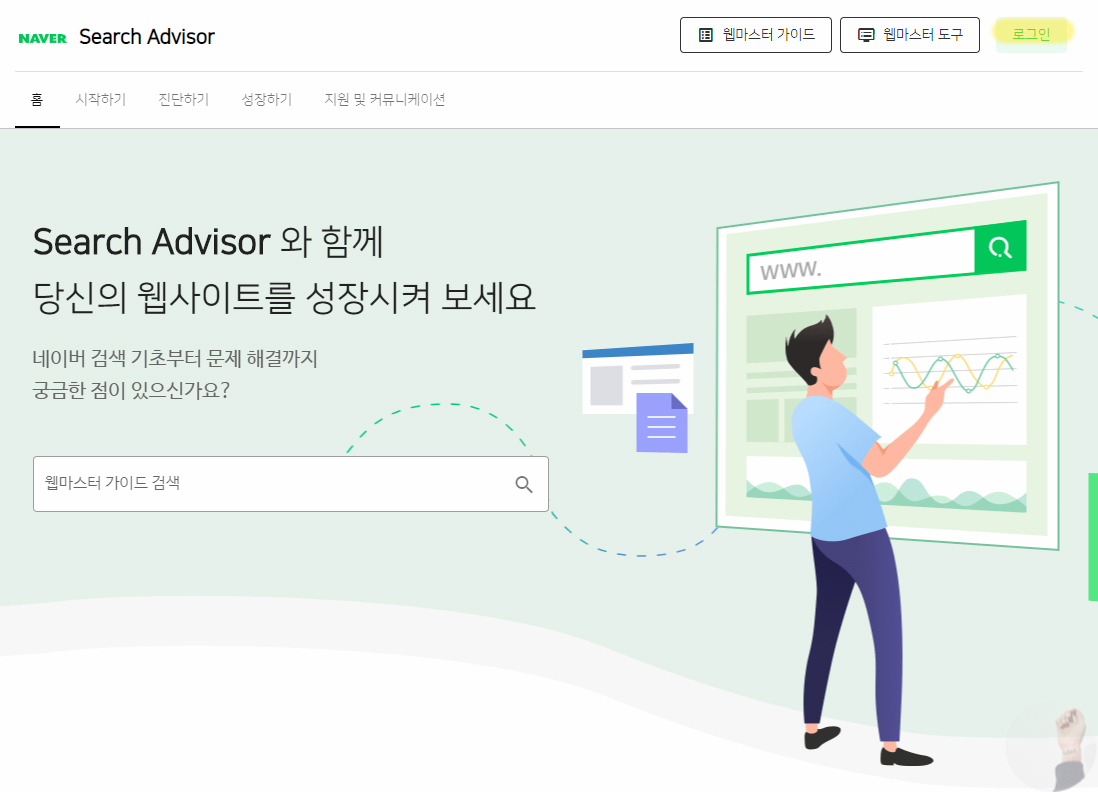
3. 사이트(본인 블로그 주소) 등록

4. HTML 태그 티스토리 메인 html에 넣기!
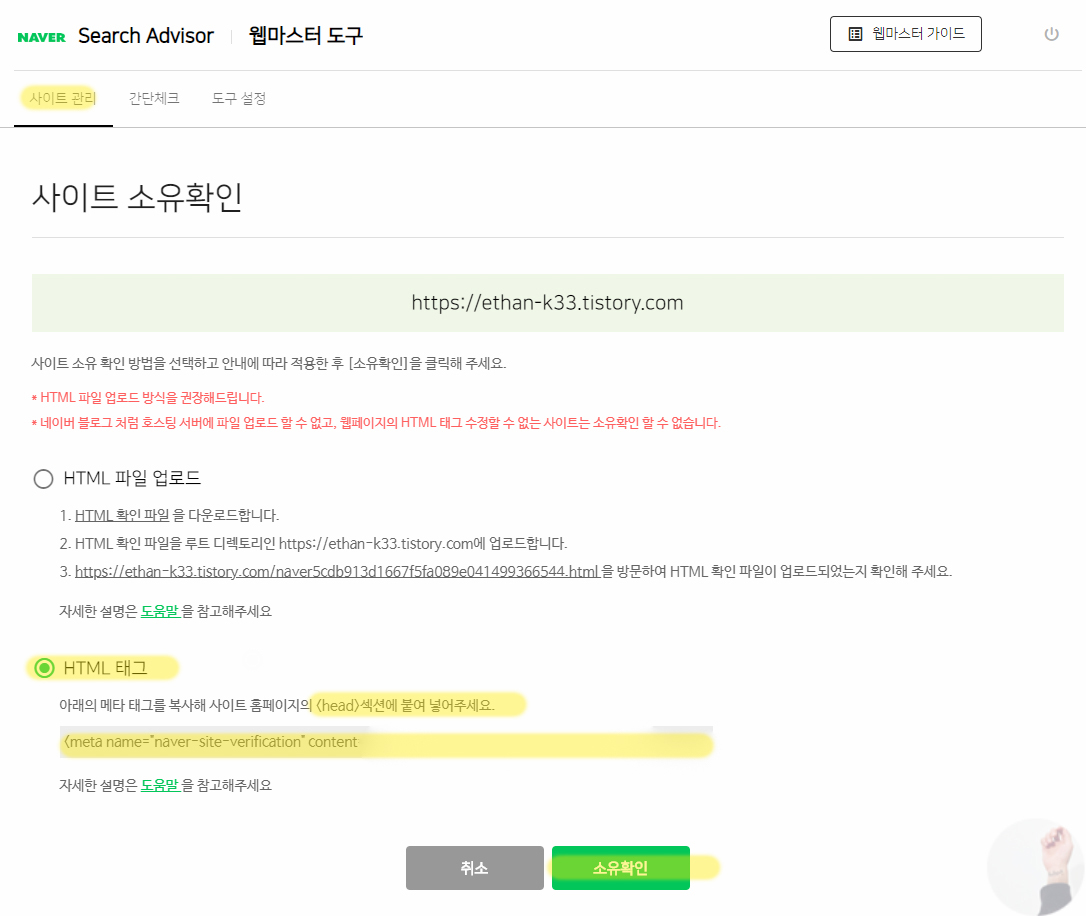
아래 사진부터는 블로그 설정 1편에서 보셨던 구글 HTML 태그 삽입과 똑같습니다. :)

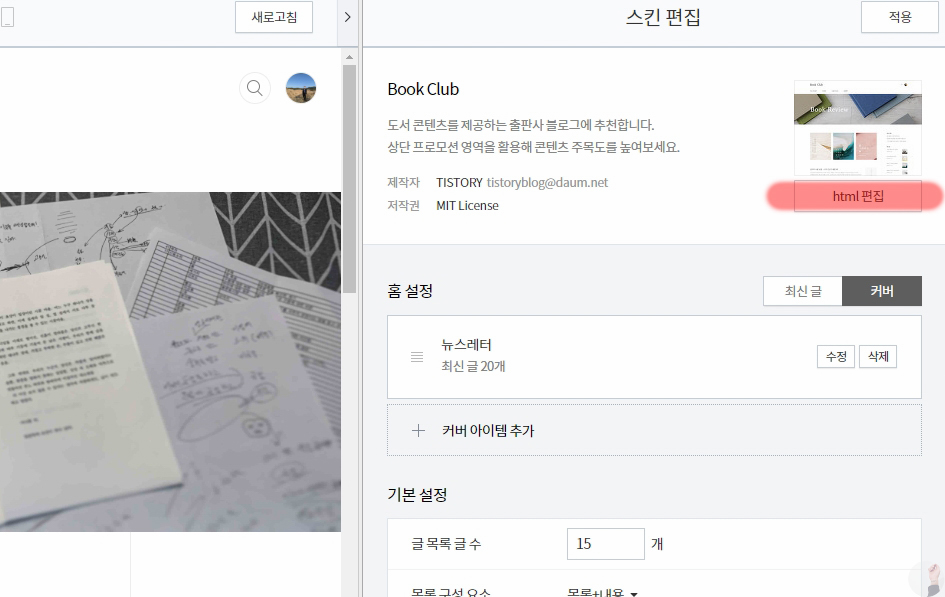
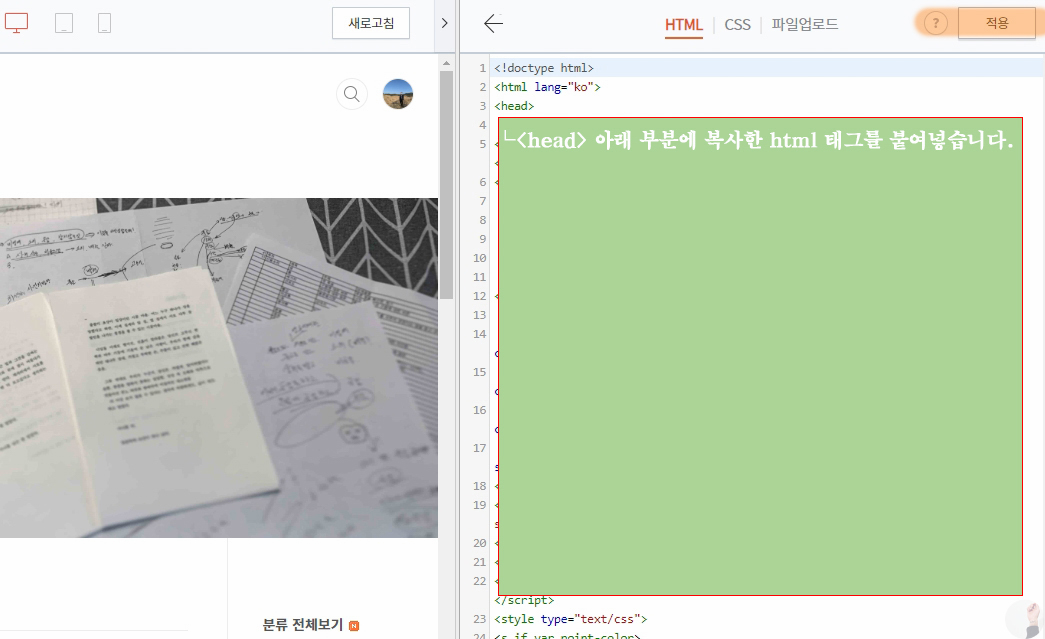
5. 사이트맵 제출
요즘은 티스토리에서 블로그를 이용하는 사람들의 편의를 위해서 많은 부분이 사용자 중심으로 변해가고 있어요. 이전에는 개발자 혹은 디자이너 중심의 블로그였다면, 지금은 모두가 사용하는데 어렵지 않을 구조로 변해가고 있어요.
그래서 사이트맵 또한 아주 쉽게 변했습니다.
https://본인 티스토리 블로그 주소/sitemap.xml <-이게 여러분의 사이트맵입니다. 너무 쉽죠? :)
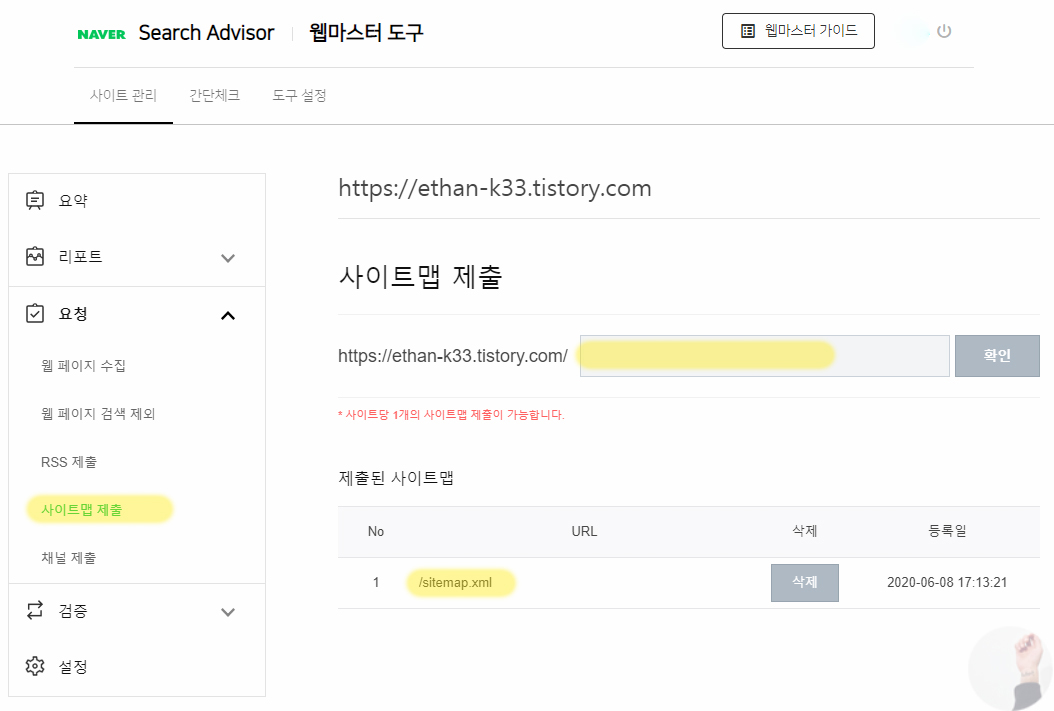
6. RSS 제출
RSS도 마찬가지로, 여러분의 블로그 주소 뒤에, rss를 붙여 주시면 됩니다.
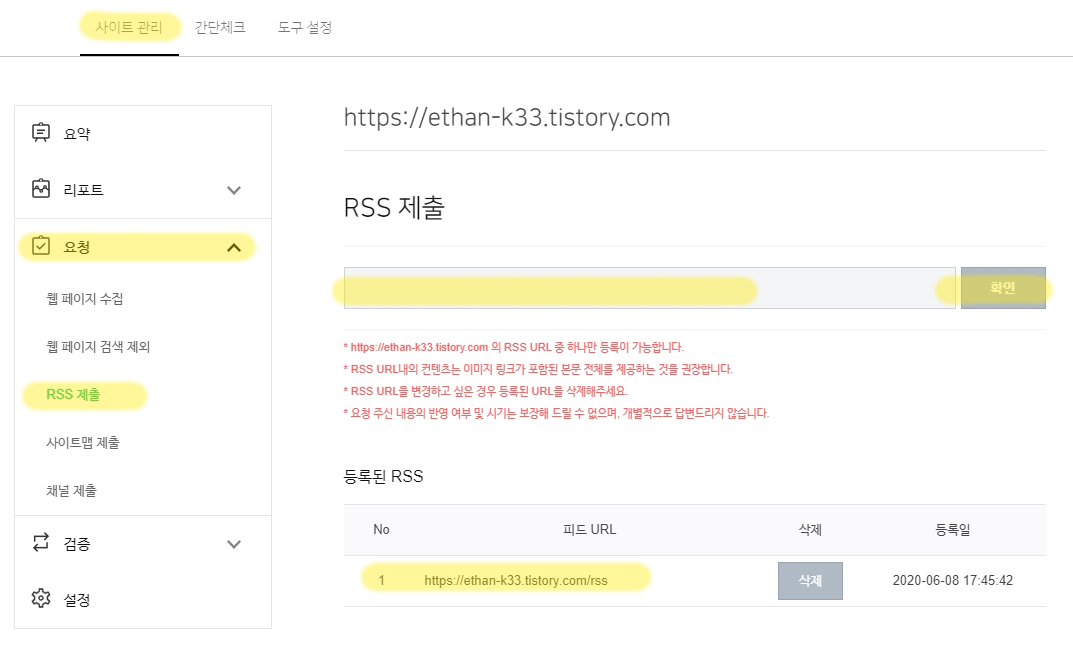
7. 기다리기
아래 스샷을 보시면, 사이트 최적화 화면에 진단할 수 없다는 말이 보입니다. 여러분, 가볍게 무시하세요. 왜냐면, 우리는 방금 사이트맵과, rss를 등록했죠? 네이버 봇은 이걸 검토하기 위해서 하루에서 길게는 3일까지도 사용하기도 합니다. 그러니 초조해하지 말고 기다리시면 됩니다. 누군가는 바로 된다고 했는데, 그건 말 그대로 '누. 군. 가' 아니겠습니까. 그 누군가가 우리는 아니니까요. :)
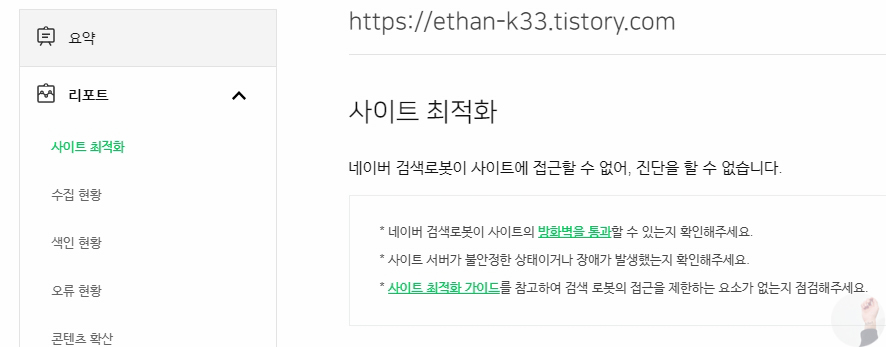
8. 웹마스터 도구 등록 후 하루 경과 화면 확인
어제와 다른 화면을 볼 수 있습니다. 비슷한데, 문장에 미묘한 변화가 생겼네요. 어제는 분명 '접근할 수 없습니다.'라고 했는데, 하루가 지난 뒤, '사이트를 진단하고 있습니다'로 변경이 되었습니다. :) 긍정적인 변화가 생기길 기대해 봅니다. :)
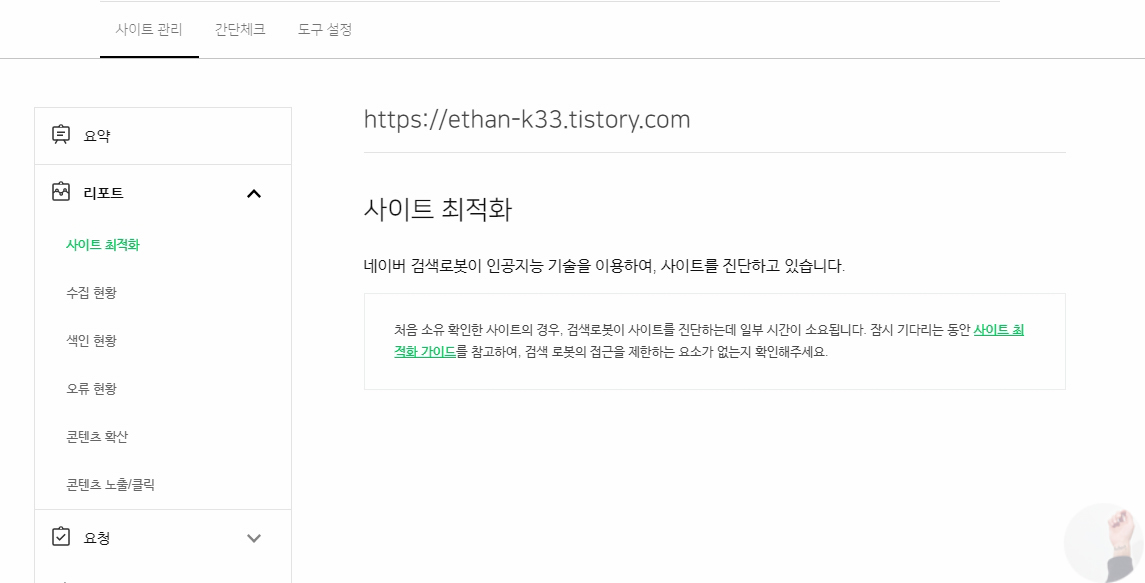
9. 네이버에 내 사이트 등록되어 있는지 확인하기
사이트 최적화는 완료되지 않았어도, "site:본인 블로그 주소"를 네이버에 검색해보면, 사이트에 등록되어 있는 걸 알 수 있습니다. 이제 희망을 가지고 조금 더 기다려 봅니다.

10. 사이트 최적화 생성!!
신청 후 이틀 뒤, 드디어 사이트 최적화 화면이 생성되었습니다. 그런데, 콘텐츠 관리과 사이트 활성화에 노란불이 떠 있습니다.
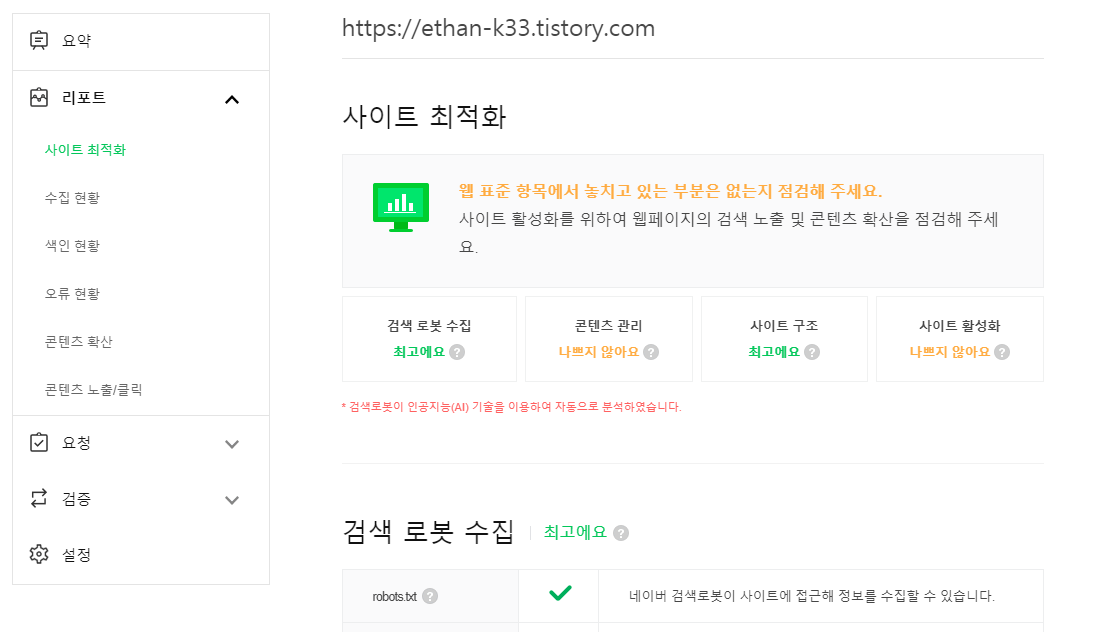
아래 '콘텐츠 관리'를 본다면, 제목이 없는 웹페이지와 제목이 동일한 웹페이지에 아무것도 없는 걸 볼 수 있습니다. 이유는 네이버가 제 게시물을 수집하지 않아서 생기는 문제입니다. 그럼 어떻게 하냐고요? 수집하게 만들어야죠!!
지금까지 우리는 사이트, 즉 우리의 블로그 주소만 수집하게 세팅을 한 겁니다. 하나의 게시물마다 수집을 허락받고 승인이 되면, 네이버가 계속 우리 블로그의 게시물을 수집해가는 구조로 웹마스터 도구가 작동하는 겁니다.
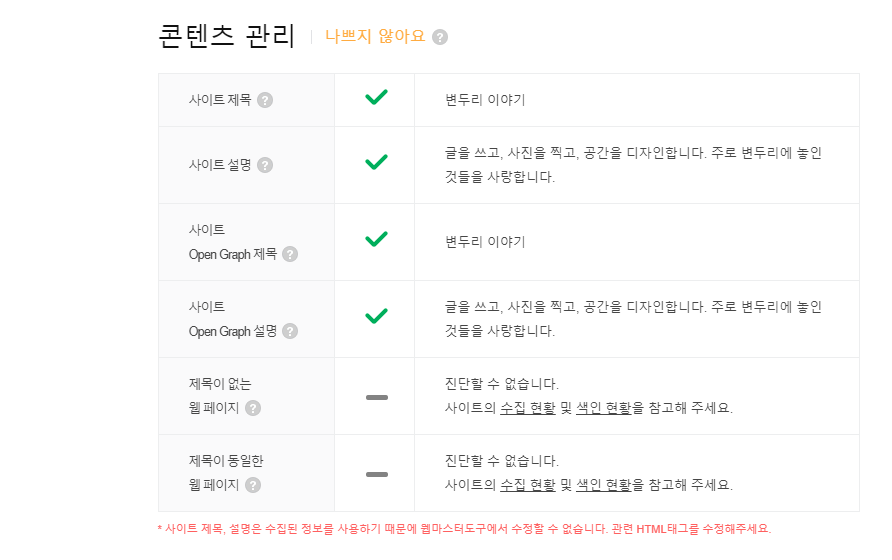
'사이트 활성화' 부분도 마찬가지입니다. 네이버가 아직 제 게시물들을 수집하지 못하니, 게시물에 대한 평가를 할 수 없는 겁니다. 게시물의 양이 적거나, 꾸준하지 않았거나, 하는 문제인 거죠. 자, 제가 1일 1포를 시작한 지, 10일째입니다. :) 아직은 조금 더 꾸준할 필요를 느끼게 해 주네요. :)
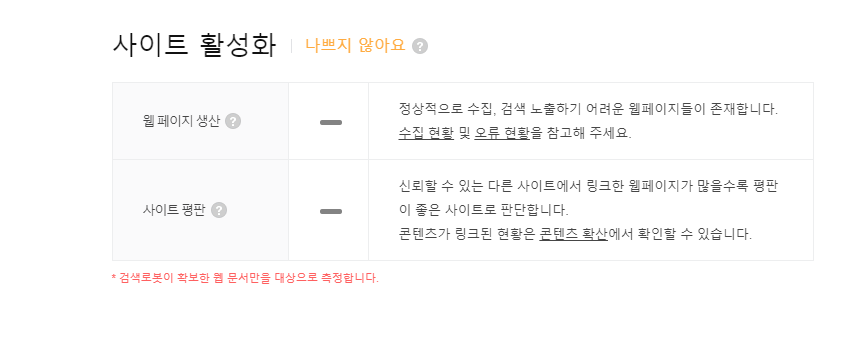
11. 웹 페이지 수집(블로그 게시물 수집하게 만들기)
우리는 이제 블로그의 게시물을 수집하도록 네이버에 요청을 할 겁니다. 아래 요청의 '웹 페이지 수집'을 들어가 봅시다.
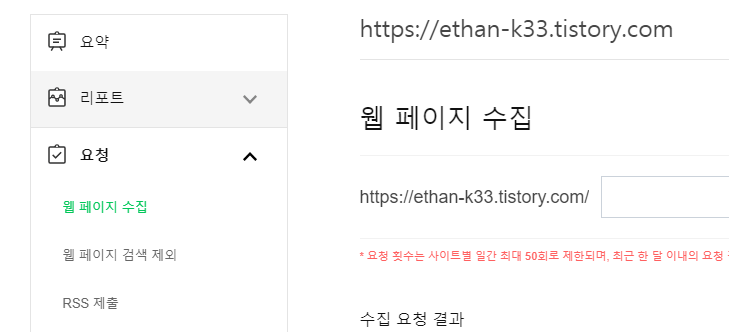
우리의 티스토리 게시물은 기본적인 설정이 숫자 주소로 포스팅이 지정되어 있습니다. 아래에 보시면 게시물의 번호를 입력하고 확인을 눌러주면 간단한 작업인데요. 이제부터가 문제입니다.
뭐가요? 승인이 안나거든요. :)
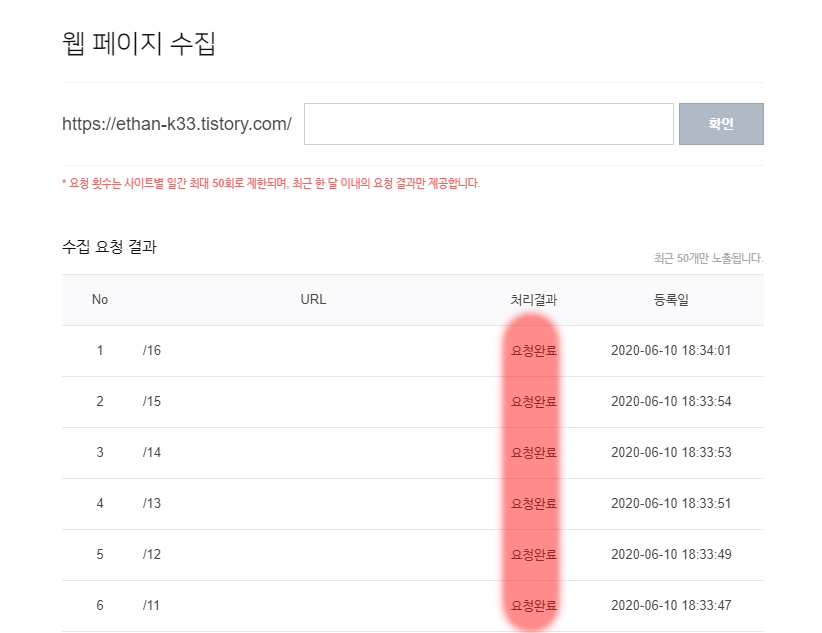
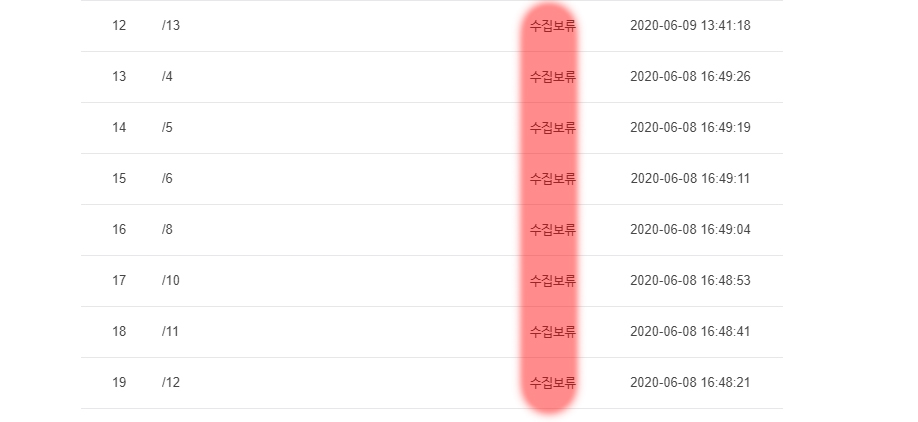
12. 채널 제출해보기(수집이 될 수 있도록 채널도 제출해보기)
아래 스샷처럼 이동합니다.

채널 제출 가이드를 보면 블라블라 하네요. 넘어갑니다.
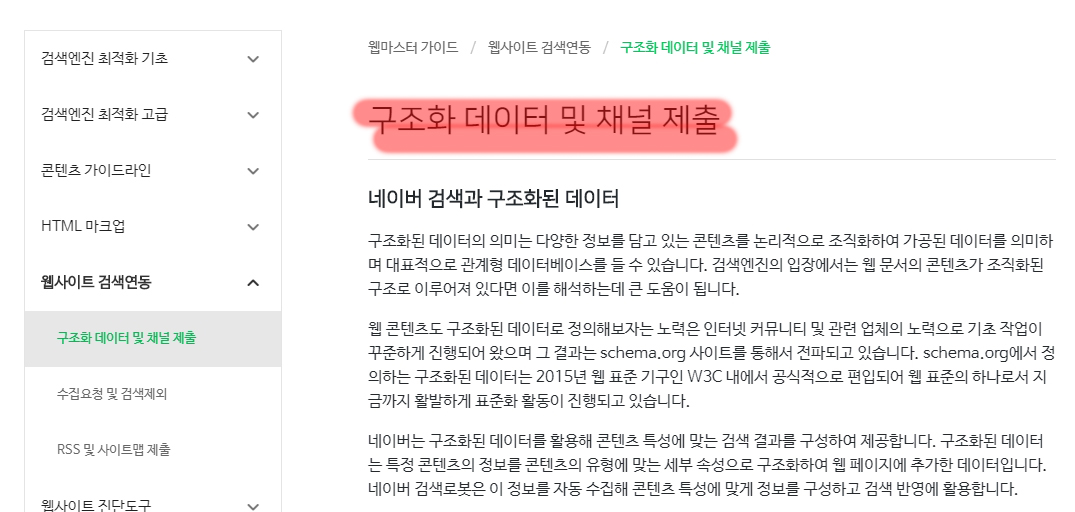
조금 더 내려보면, JSON-LD형식으로 구현한 예제가 보입니다.

위에 보이는 저 내용을 우리는 블로그 HTML 편집 창에 head 아래에 붙여 넣을 겁니다. 그전에 아래처럼 수정을 해야 합니다. 우리가 채널에 이용할 것들은, 페이스북, 인스타그램, 네이버 블로그, 카페, 스토어팜 등 여러 가지가 있습니다. 그중에 저는 네이버 블로그를 이용해 채널을 인증받을 생각입니다. (가진 게 네이버 블로그뿐이거든요.) 그래서 아래처럼 블로그 주소만 남기고 나머지 사이트는 지웁니다.
"sameAs": [
"http://blog.naver.com/내 블로그 주소",
]
}
</script> <-마지막에 이걸 꼭 써주셔야 합니다!!
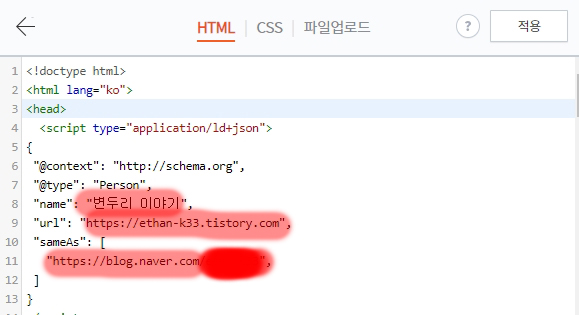
자 티스토리 HTML에 붙여 넣었으니, 이제 네이버로 다시 가서 채널을 제출해봅시다. :)
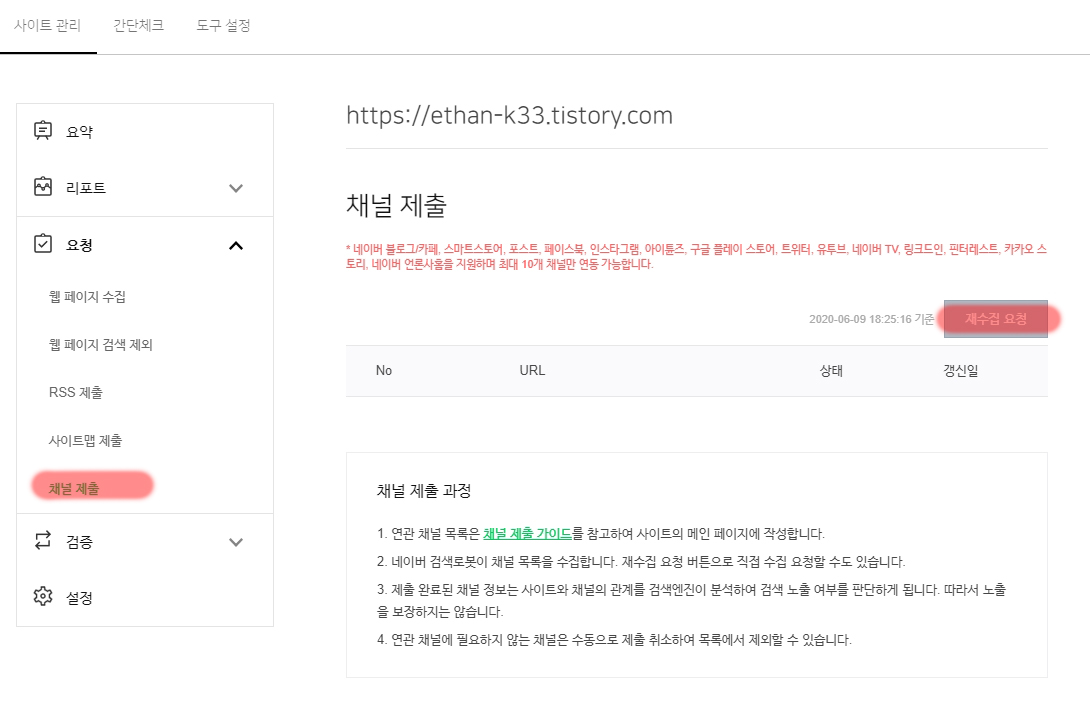
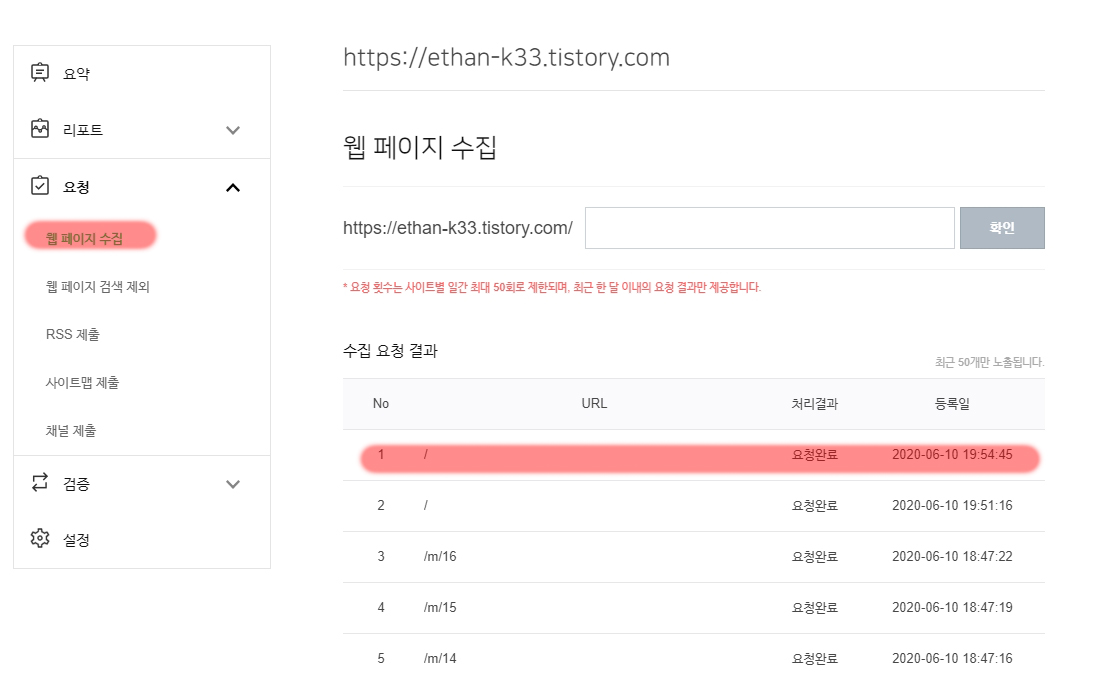
자 여기까지 모두 끝났습니다. 이틀이 더 지났고, 저는 인증을 받지 못했습니다. 이 방법과 관련하여 여러 가지 사람들의 반응이 있었는데요. 어떤 사람은 어떻게 했다더라, 어떤 사람은 어떻게 했다더라 소문만 무성하고, 왜, 어떻게 인지를 증명하거나 논거를 나열하는 블로거는 없었습니다. 그래서 저는 눈에 보이는 데로만 말씀을 드리고 싶네요.
1. 1일 1포를 한 지 10일밖에 되지 않은 신생 블로거이다.
2. 포스팅된 글들이 10개 내외다.
3. 모든 글들의 콘셉트가 동일하지 않다.
4. 사용경험에 대한 내용보다 외부 링크가 많다.
이렇게 크게 네 가지가 제가 가지고 있는 문제라고 생각이 듭니다. 그런데 블로그 글이 많아지면, 자연스럽게 콘셉트가 정리되고 나열될 겁니다. 그때까지 꾸준하게 1일 1포를 하는 수밖에 없습니다.
시작에도 말씀드렸지만, 저는 오래가는 블로그를 만들려고 하는 중이니까요 :) 꾸준함과 성실함을 이길 수 있는 무기는 어디에도 없다는 말씀을 드리고 싶네요.
어떻게 해라 어떻게 하지 말아라 라는 말씀은 아직 못 드리지만, 제가 조금 더 부딪혀 보고, 정확이 어떻게 되었다 라고 분명하게 말씀드리는 날이 오길 바라봅니다. 오늘 토요일 저녁, 즐겁게 보내고 계신지 모르겠습니다.
남은 주말 따뜻하게 보내시길 바랍니다 :)
티스토리 세팅 1, 구글 웹마스터[구글 서치 콘솔] 설정하기
티스토리 세팅 2, 네이버 웹마스터[네이버 검색] 설정하기
티스토리 세팅 3, Bing 웹마스터[구글 서치 콘솔 연동하기] 설정
티스토리 세팅 4, zum 웹마스터[사이트 검색등록] 설정하기
이 포스팅은 쿠팡 파트너스 활동의 일환으로, 이에 따른 일정액의 수수료를 제공받을 수 있습니다.




댓글